Resultados Procedimiento Descriptivos de SPSS
Dado que los resultados de la tabla no se pueden apreciar fácilmente, vamos a emplear las propiedades interactivas de los resultados de SPSS para modificar su forma, con el fin de aclarar su interpretación. Para realizarlo, debemos activar primero la tabla haciendo doble clic sobre ella, de modo que aparezca a su alrededor un marco de líneas entrecortadas y a su vez, se presente la barra de herramientas de formato [Fig.5-36]. Una vez surge la barra de herramientas, hacemos clic en el botón Controles de pivote (![]() ), ubicado al costado izquierdo de barra.
), ubicado al costado izquierdo de barra.

Si por algún motivo no aparece la barra de herramienta, SPSS nos ofrece la posibilidad de abrir los controles de pivoteado a través del menú desplegable. Para realizarlo, basta con hacer clic derecho sobre la tabla, con lo que surgirá el menú [Fig.5-37]. Una vez se activa el menú, ubicamos en él la opción Paneles de pivoteado y sucesivamente hacemos clic sobre ella, de modo que emerja el cuadro de pivoteado [Fig.5-38]. Por defecto el programa ubica las variables en la dimensión de las Filas, mientras que los Estadísticos y el Tipo de estadístico lo ubica en la dimensión de las Columnas. El parámetro tipo de estadístico hace referencia si se trata del estadístico o por el contrario se trata de su corrección (Error típico).
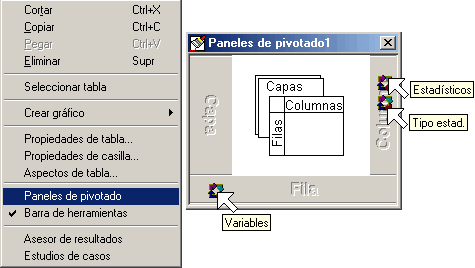
Si ubicamos el puntero del ratón sobre cualquiera de los iconos, aparecerá una pequeña leyenda informativa sobre el parámetro al que representa. Continuando con el ejemplo, intercambiaremos en el panel de pivotado los parámetros que se encuentran en las Filas con los que se encuentran en las Columnas. Para lograrlo, debemos hacer clic sobre los iconos representativos de cada parámetro (![]() ) y manteniéndolo oprimido lo arrastramos hasta ubicarlo en el eje deseado, en donde soltamos el clic de manera que el icono se incrusta de forma fija en la nueva coordenada. Este proceso se debe realizar con cada uno de los parámetros de la tabla, que para este ejemplo corresponden en las columnas (Estadísticos y tipo estadístico) y en fila (Variables) ver [Fig.5-39].
) y manteniéndolo oprimido lo arrastramos hasta ubicarlo en el eje deseado, en donde soltamos el clic de manera que el icono se incrusta de forma fija en la nueva coordenada. Este proceso se debe realizar con cada uno de los parámetros de la tabla, que para este ejemplo corresponden en las columnas (Estadísticos y tipo estadístico) y en fila (Variables) ver [Fig.5-39].
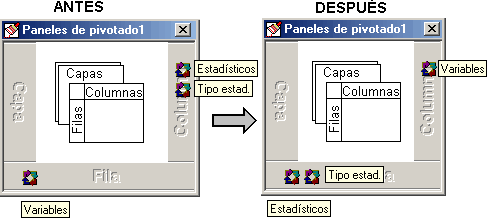
Es de gran importancia mantener el orden estricto de las variables ya que de lo contrario obtendremos un formato de tabla distinto; para evitar este inconveniente es necesario ubicar el parámetro Estadístico antes que el parámetro Tipo de estadístico. Estos temas serán explorados a profundidad en el capítulo 8, por lo que no haremos una explicación más amplia de los elementos. Una vez realizado el cambio de coordenadas para cada uno de los parámetros, obtendremos como resultado la tabla ordenada en forma vertical, con las variables en las Columnas y los estadísticos en las Filas [Fig.5-40]. Para finalizar el pivotado basta con hacer clic en la parte externa de la tabla.
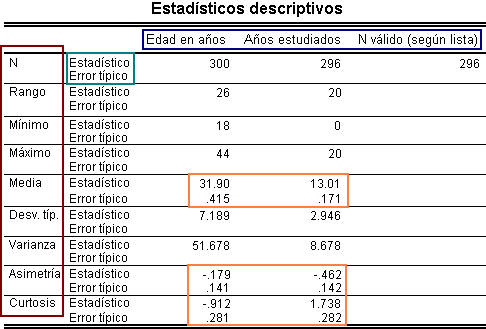
Si nos fijamos en la tabla observaremos que los resultados son muy similares a los obtenidos con el procedimiento Frecuencias, con la diferencia que a través del procedimiento Descriptivos se incluyen de forma automática para todas las medidas los errores típicos (sí existen). Si observamos las etiquetas de las columnas, notaremos que aparece cada una de las variables (Edad del encuestado y Años estudiados), pero además se anexa la columna N válido (según lista), la cual identifica los valores validos para las dos variables.
Para calcular este valor, el programa exime los valores perdidos de las dos variables, dado que en este caso los Años estudiados es la única variable que cuenta con valores perdidos, el programa sólo exime los cuatro valores perdidos de esta variable. Por otro lado, si observamos las filas notaremos que cada una de las medidas define una fila y a su vez cada medida incluye el valor del estadístico y el valor del error típico. Por último notaremos que este procedimiento no realiza ningún tipo de gráfico de forma automática, lo que nos implica que si deseamos obtenerlo, es necesario realizarlo mediante los procedimientos gráficos con que cuenta SPSS.
Si por algún motivo llegamos a encontrarnos con un termino estadístico dentro de los resultados que desconozcamos o sencillamente no recordemos, SPSS nos permite obtener información referente a ellos simplemente haciendo doble clic sobre la tabla de forma que se active el recuadro; una vez activo hacemos clic derecho sobre el termino que deseamos conocer, de modo que aparezca el menú desplegable [Fig.5-41] y posteriormente seleccionar dentro de el menú la opción Asesor de resultados con lo cual aparecerá una nueva ventana del Tutorial, en donde encontraremos una leyenda que nos informa su significado [Fig.5-42].
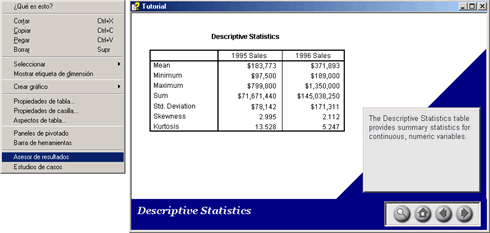
Debemos recordar que este sistema de ayuda esta basado en ventanas múltiples lo cual nos garantiza que obtendremos diversa información acerca del elemento deseado. Para poder explorar la mayoría de las ventanas de esta ayuda, debemos emplear los botones que aparecen al costado inferior derecho; para avanzar de página debemos hacer clic en el botón Siguiente (![]() ); si por el contrario deseamos devolvernos una página, entonces debemos oprimir el botón Anterior (
); si por el contrario deseamos devolvernos una página, entonces debemos oprimir el botón Anterior (![]() ). A través del botón Índice (
). A través del botón Índice (![]() ) regresaremos a la tabla de contenido del sistema de ayuda y a su vez con el botón Buscar (
) regresaremos a la tabla de contenido del sistema de ayuda y a su vez con el botón Buscar (![]() ), podemos ubicar una palabra en los diferentes contenidos de la ayuda.
), podemos ubicar una palabra en los diferentes contenidos de la ayuda.
En conclusión el procedimiento Descriptivos nos permite obtener los estadísticos de resumen para varias variables de escala, agrupando los resultados en una sola tabla, con la ventaja que nos permite obtener y guardar los valores tipificados (puntuaciones z), lo cual es de gran utilidad para los análisis de inferencia. Su principal desventaja radica en el reducido número de estadísticos que podemos seleccionar, así como en la imposibilidad de generar un gráfico con el procedimiento.